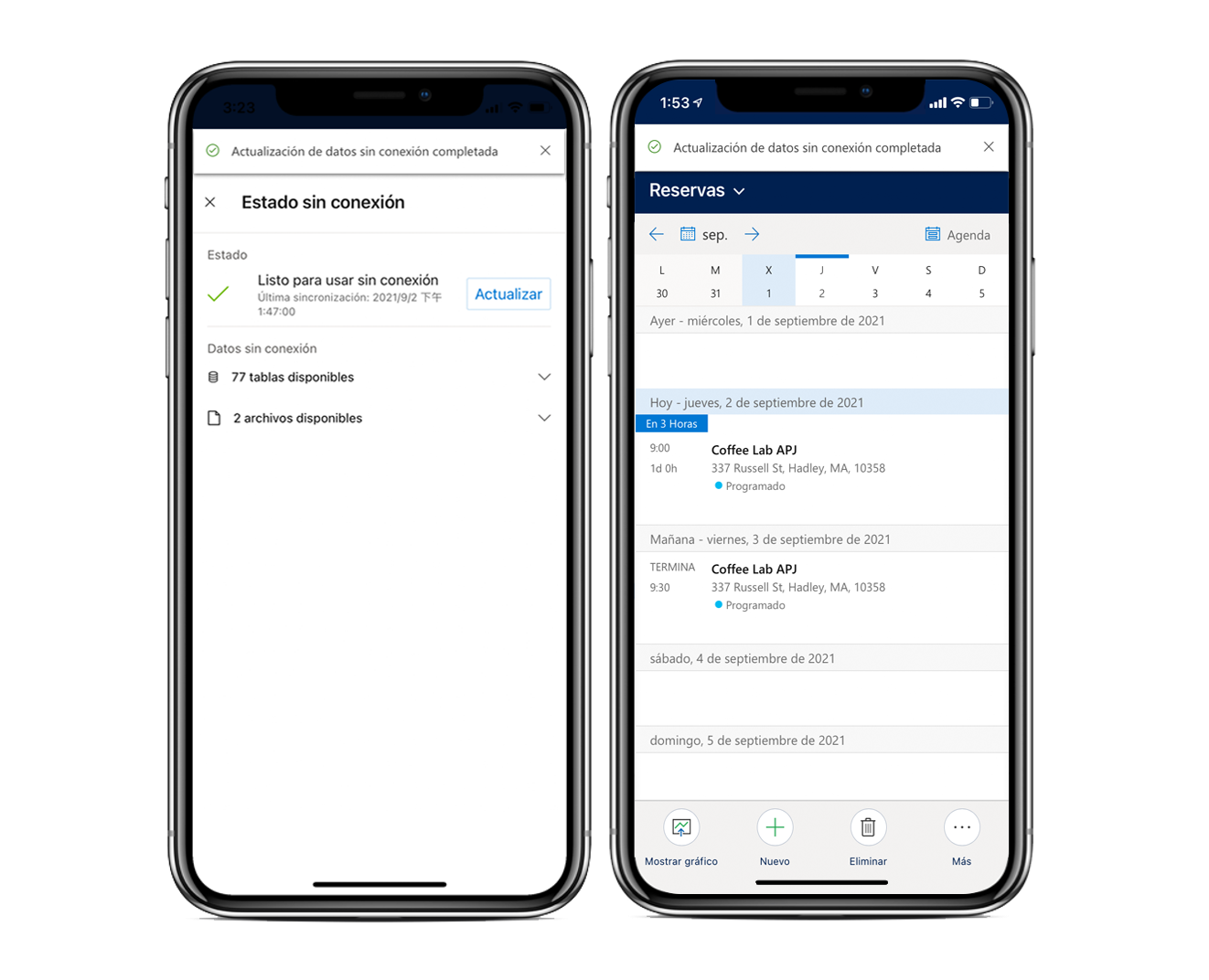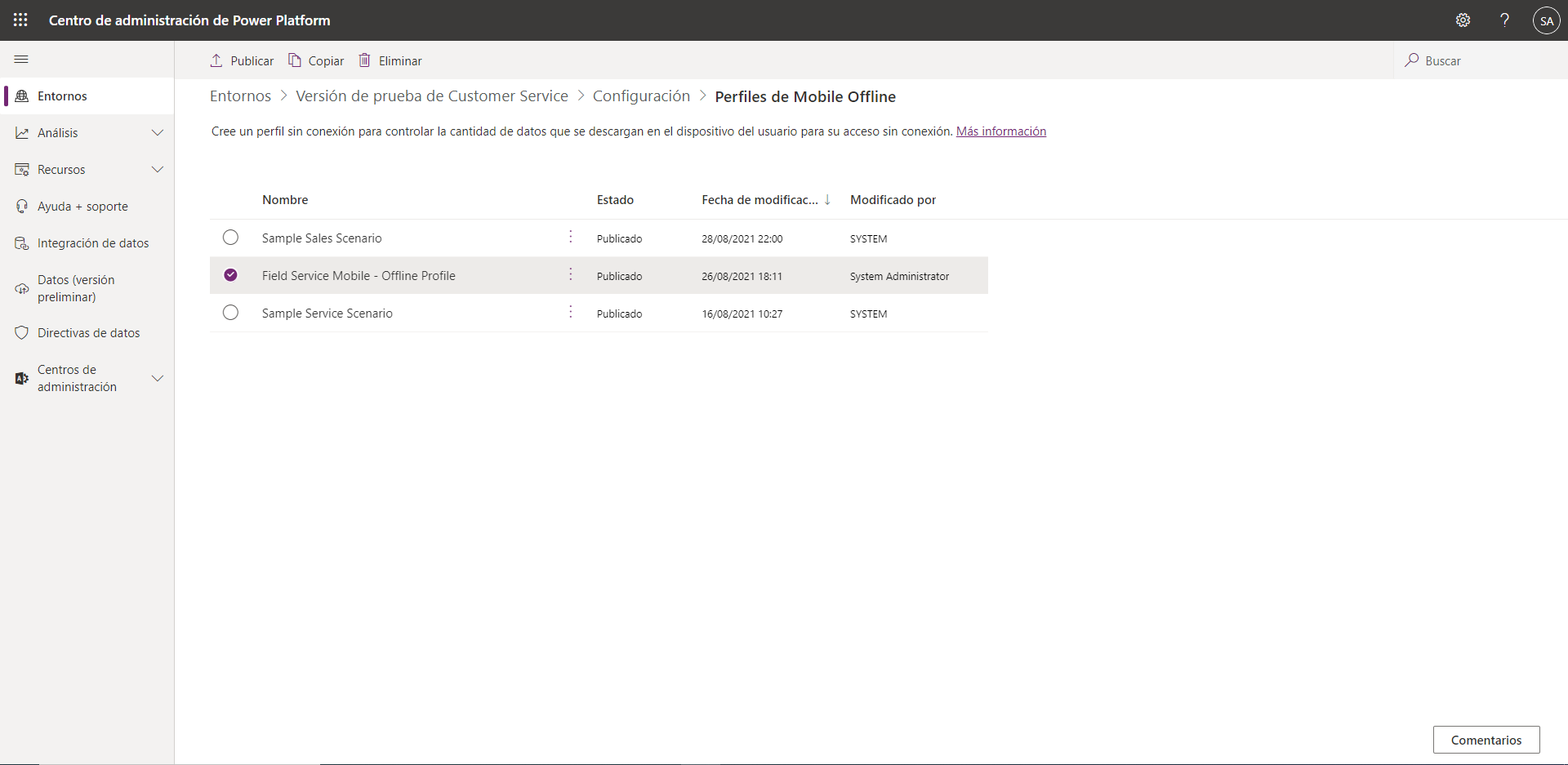Configuración sin conexión
Aunque las personas están más conectadas hoy que nunca, los agentes de campo pueden seguir encontrándose sin acceso a Internet o con acceso limitado, como en áreas remotas o cuando trabajan en ubicaciones como sótanos. A pesar de que estos agentes no tengan acceso a Internet, deberán tener acceso a las órdenes de trabajo relevantes y los detalles de la reserva. Las capacidades sin conexión de la aplicación Dynamics 365 Field Service Mobile permiten a los agentes seguir teniendo acceso a la información necesaria mientras no están conectados. Cuando los agentes están trabajando sin conexión, pueden disponer de elementos como las órdenes de trabajo, las notas, las tareas de servicio y las imágenes. Una vez restaurada la conectividad, los datos nuevos se sincronizan automáticamente con el servidor.
A medida que su organización se prepara para implementar la aplicación móvil, debe considerar qué información estará disponible para los trabajadores mientras estén sin conexión. Por ejemplo, es posible que un trabajador júnior solo necesite órdenes de trabajo y reservas. Un gerente de servicio de campo puede requerir acceso a una gama más amplia de órdenes de trabajo que podrían no estar asignadas al operador actual de la aplicación móvil.
Según el perfil sin conexión definido para un trabajador de primera línea, la aplicación descargará datos a una base de datos local desde el dispositivo, a intervalos predefinidos o a petición. Cuando una aplicación pasa al modo sin conexión, todos los datos se leen directamente desde la base de datos del dispositivo local. No se leen datos desde el servidor. Este enfoque asegura que la aplicación pueda funcionar de manera coherente, con o sin conectividad a Internet.
Para usar la aplicación Field Service Mobile sin conexión, configure las capacidades sin conexión siguiendo estos pasos:
Configure un perfil sin conexión (existe uno de forma predeterminada).
Agregue usuarios al perfil sin conexión.
Publique el perfil sin conexión.
Agregue el perfil sin conexión a la aplicación basada en modelo Field Service Mobile.
Para obtener más información, consulte el artículo Configurar las capacidades sin conexión en la aplicación móvil Field Service (Dynamics 365), que incluye un vídeo.
Configurar un perfil sin conexión
Un perfil sin conexión, llamado Field Service Mobile: perfil sin conexión, está disponible de forma predeterminada y se puede asignar a los usuarios para ayudarles a ponerse en funcionamiento rápidamente. Incluye la configuración predeterminada recomendada para las tablas de Field Service. Puede crear más perfiles sin conexión, según sea necesario. Los perfiles sin conexión deberán crearse y editarse desde el Centro de administración de Microsoft Power Platform.
Desde el centro de administración, deberá identificar y seleccionar el entorno para el que desea definir el perfil. Este entorno será el que haya implementado en Dynamics 365 Field Service. Seleccione Configuración en la parte superior derecha de la pantalla. Los perfiles sin conexión están disponibles en Usuarios + permisos > Configuración móvil.
Tres elementos que definen los datos que estarán disponibles sin conexión:
Tablas: especifique las tablas que estarán disponibles sin conexión y la frecuencia con la que se sincronizarán los datos.
Filtros: especifique qué datos de cada tabla estarán disponibles sin conexión. Por ejemplo, de forma predeterminada, establecerá un filtro para obtener solo la entidad de reservas dentro de un rango de siete días antes o después de la fecha actual.
Relaciones: especifique que existe una relación entre dos tablas.
La asociación de elementos ahorra tiempo porque no será necesario configurar filtros para cada entidad. Puede asociar entidades relacionadas que sigan filtros establecidos en la entidad relacionada.
Para obtener más información, consulte Configurar las capacidades sin conexión en la aplicación móvil de Field Service (Dynamics 365).
Introducción a la modificación de un perfil sin conexión
Se recomienda utilizar el valor predeterminado Field Service Mobile: perfil sin conexión como punto de partida. Este enfoque le facilitará la puesta en funcionamiento y podrá actualizarlo según sea necesario, en función de las necesidades de su negocio. La frase "actualizar según sea necesario" normalmente se refiere a modificar el filtro, las relaciones y el intervalo de sincronización que están relacionados con una tabla. Recomendamos encarecidamente mantener las tablas predeterminadas en su lugar, ya que están seleccionadas intencionalmente para representar elementos básicos que se utilizan en Field Service.
Puede determinar qué datos estarán disponibles sin conexión seleccionando Administrar en la sección Datos disponibles sin conexión y luego editando la tabla con la que desea trabajar. Es probable que cada tabla tenga filtros predefinidos asociados a ella. Para comenzar a personalizar qué información estará disponible sin conexión, puede elegir el filtro de descarga de datos.
Cuatro opciones entre las que elegir (para llevar la información sin conexión) son las siguientes:
Fila de organización: le permite especificar qué datos asociados al usuario deben descargarse. Hay tres opciones disponibles (puede seleccionar más de una):
Filas del usuario: descarga los registros de la tabla que son propiedad del usuario o le están asignados.
Filas del equipo: descarga los registros de tabla que son propiedad del equipo o están asignados a un equipo del que el usuario es miembro.
Filas de unidades de negocio: descarga los registros de tabla que son propiedad de usuarios, o les están asignados, que pertenecen a la misma unidad de negocio que el usuario.
Todas las filas: descarga todas las filas de esa tabla.
Solo filas relacionadas: descarga datos que se almacenan en tablas relacionadas, en función de las relaciones definidas. Si no se definen relaciones para esa tabla, no se descargarán datos.
Personalizado: le permite definir un filtro personalizado para controlar qué datos se descargarán.
Por ejemplo, la tabla Reserva de recursos reservables (en otras palabras, la reserva) tiene un filtro de descarga de datos establecido en Personalizado. El filtro personalizado se ha configurado para descargar reservas de recursos que comienzan o terminan hoy o en los próximos siete días. Esta configuración garantizará que las reservas estén actualizadas y sean más relevantes para el trabajador a partir de ahora.
Importante
Si bien configurar todas las filas como filtro es una opción, debe intentar evitar su uso, a menos que sea necesario. Debido a que extrae todos los datos de una tabla, podría provocar la descarga de cantidades significativas de datos, lo que podría tener un gran impacto en los tiempos de sincronización.
Nota
El perfil sin conexión predeterminado se actualiza periódicamente como parte de las actualizaciones de Field Service. Si editó el filtro de sincronización sin conexión de una entidad, el filtro de sincronización de la entidad no recibirá actualizaciones. Otros filtros de sincronización de entidades que no se hayan editado recibirán actualizaciones en un estado no publicado. Los administradores pueden revisar las actualizaciones y decidir si desean realizar la actualización o continuar con los filtros de sincronización anteriores. Este factor solo se aplica a los filtros de sincronización y las relaciones que recibirán actualizaciones, aparte de mantener sus cambios específicos.
Para obtener más información, consulte Configurar las capacidades sin conexión en la aplicación móvil de Field Service (Dynamics 365).
Intervalos de sincronización
Después de identificar los datos que desea que estén disponibles sin conexión, debe definir la frecuencia con la que los datos del registro deben sincronizarse automáticamente con los dispositivos de los usuarios. Puede establecer intervalos de sincronización tan cortos como cinco minutos o tan largos como un día. Al definir los intervalos de sincronización, debe considerar los datos con los que está trabajando. Por ejemplo, es posible que desee que los registros que cambian con frecuencia, como las reservas, tengan un intervalo de sincronización de corta duración. Este enfoque asegurará que, si pierde la conectividad, tendrá los datos de reservas más actualizados posibles. Los registros que cambian con poca frecuencia, como productos o cuentas, no necesitarán sincronizarse con tanta frecuencia.
El valor por defecto Field Service Mobile: perfil sin conexión tiene intervalos de sincronización predeterminados para cada tipo de registro, que se seleccionan en función de los patrones de uso típicos de esos tipos de registro. Le recomendamos examinar los elementos predefinidos antes de realizar modificaciones. Según los datos que se estén sincronizando y los volúmenes de datos, el rendimiento de la aplicación móvil puede verse afectado mientras se sincronizan los elementos.
Para obtener más información, consulte Intervalos de sincronización.
Agregar usuarios y equipos al perfil sin conexión
Para cada perfil sin conexión que cree, deberá definir a qué usuarios o equipos se debe aplicar dicho perfil. Puede agregar usuarios o equipos al perfil sin conexión utilizando el panel Personas con acceso sin conexión, ubicado a la derecha de la pantalla de perfil. Los usuarios se pueden agregar individualmente o como parte de un equipo. Si su organización tiene muchos usuarios que necesitan acceso sin conexión, debería considerar el uso de equipos para facilitar el mantenimiento del acceso de los usuarios. Después de agregar un equipo a un perfil, todos los miembros del equipo se agregarán al perfil. Los usuarios de ese equipo se muestran debajo del equipo. A medida que se agregan y eliminan usuarios del equipo, esos cambios también se reflejarán en el perfil sin conexión. Cuando se agregan usuarios individuales, se mostrarán directamente en el perfil sin conexión.
Un usuario o equipo solo se puede agregar a un perfil sin conexión cada vez. Si se agrega un usuario o equipo a otro perfil sin conexión, aparecerá una advertencia que indicará que el usuario ya es parte de un perfil sin conexión diferente. Si continúa con el cambio, el usuario o equipo se moverá al nuevo perfil.
Para obtener más información, consulte Configurar datos sin conexión.
Agregar el perfil sin conexión a la aplicación
Una vez que haya definido sus perfiles sin conexión y cuando sepa a qué usuarios o equipos se aplicarán, deberá asociar el perfil sin conexión con la aplicación Field Service Mobile. Para acceder a la aplicación, vaya ahttps://yourenvironment.crm.dynamics.com/apps y luego vaya a la característica Diseñador de aplicaciones para Field Service Mobile.
En el Diseñador de aplicaciones, seleccione el botón Configuración. En la pestaña General, seleccione Se puede utilizar sin conexión y configure el perfil móvil sin conexión que desea utilizar.
Para obtener más información, consulte Configurar las capacidades sin conexión en la aplicación móvil de Field Service (Dynamics 365).
Otros detalles
Pueden producirse conflictos de sincronización si se produce una discrepancia entre los datos del dispositivo y los del servidor. Por ejemplo, cuando un trabajador de primera línea edita una orden de trabajo en su aplicación móvil y un despachador de la oficina administrativa edita la misma orden de trabajo en su equipo, ninguna de estas modificaciones se han sincronizado todavía entre sí.
Los errores de conflicto se pueden resolver en función de la configuración establecida por el administrador. Los conflictos se plantean en el nivel de entidad y no para cada campo.
Para obtener más información, consulte Conflictos de sincronización.
Para obtener más información, consulte el artículo Consideraciones de configuración.